Как настроить реестр дел под свои управленческие задачи? (на примере судебной практики)
В списке дел для каждого пользователя доступны индивидуальные настройки того, что должно отображаться в таблице.
Вначале перейдем в настройки фильтрации и укажем, что нас интересуют только те дела, по которым судебный процесс завершен, но при этом они в системе не закрыты как проекты.
Жмем на значок настройки фильтров.
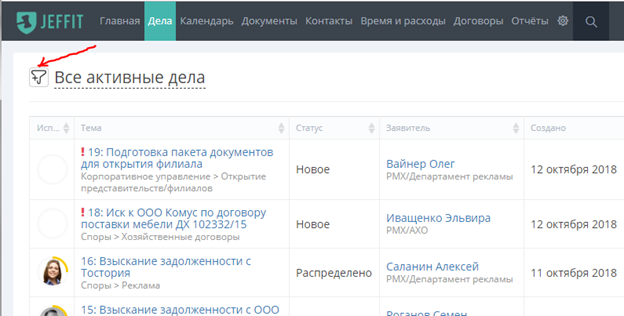
Редактируем стандартное условие по статусу кликнув мышью на плашку с его описанием.
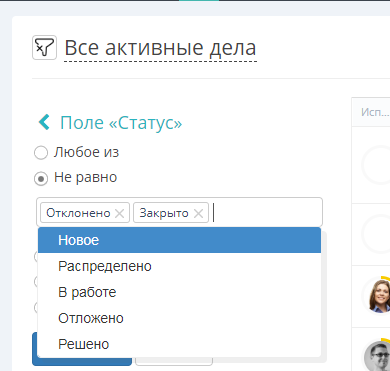
Жмем кнопку "Добавить условие":
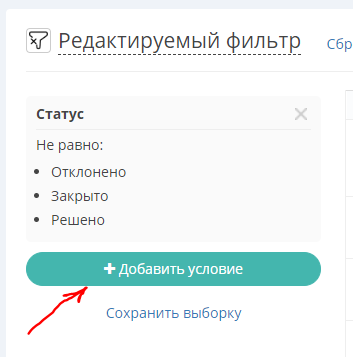
Ищем интересующее нас условие по вступлению судебного решения в силу, вводя в поле поиска ключевые слова:
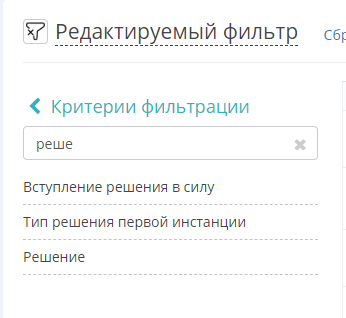
Задаем значение для этого условия и добавляем его в настройки фильтра кнопкой «Сохранить».
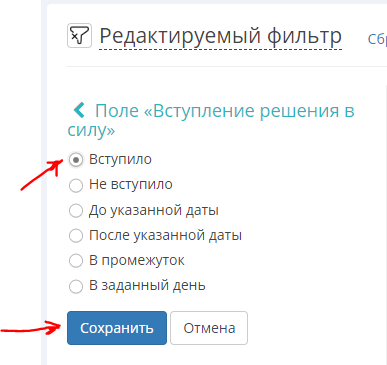
Если мы планируем регулярно пользоваться данной выборкой – сохраняем ее, придумав ей понятное название.
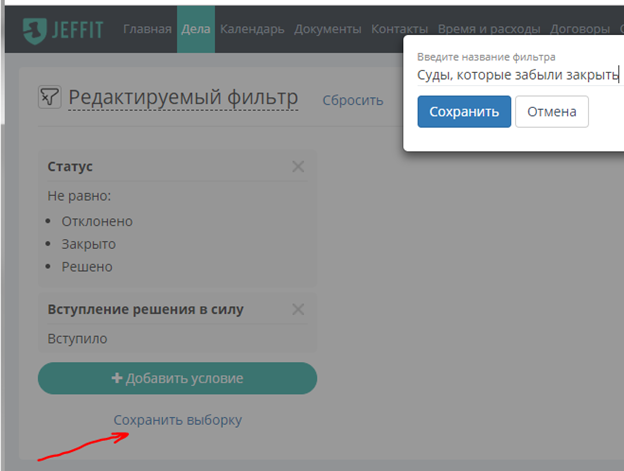
Система запомнит, какую последнюю выборку вы использовали, и при повторном открытии списка дел – будет показывать вам именно ее. Чтобы сменить фильтр на другой – нужно кликнуть на его название.
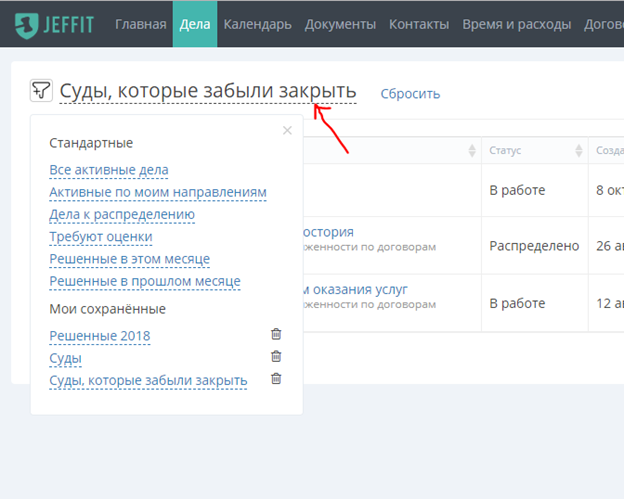
Затем настроим какие параметры дела мы хотим видеть в реестре. Нужно нажать иконку настроек в правой части таблицы, в строке заголовков:
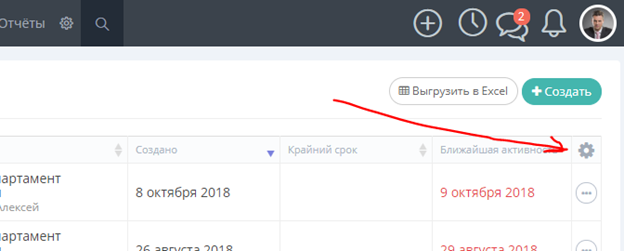
Например, нас интересует, сумма исковых требований, тип решения суда, дата вступления решения в силу, и не интересует крайний срок и последняя активность. Снимаем и ставим галки напротив нужных нам атрибутов, после чего жмем «Сохранить».
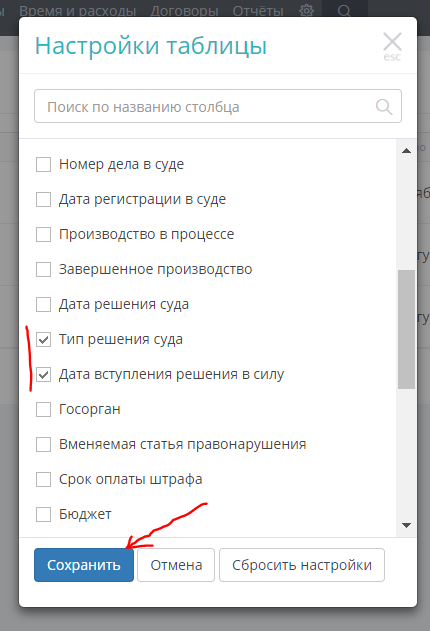
Обращаем внимание: и в настройках фильтрации, и в настройках отображения таблицы можно использовать пользовательские поля (то есть дополнительные поля, которые вы самостоятельно добавили в карточки дел).
Таблица, перестроена в соответствии с вашими задачами. Теперь вы можете ее выгрузить в Microsoft Excel для дополнительной аналитики, построения графиков и так далее. В файл будут выгружены только те поля, которые вы указали в настройках отображения, по тем делам, которые удовлетворяют условиям вашего фильтра.
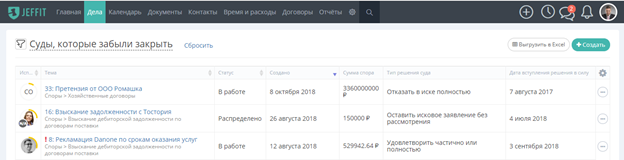
Сервис поддержки клиентов работает на платформе UserEcho

